Tutti dovremmo usare un password manager. È la cosa più importante che tu possa fare, insieme all’autenticazione a due fattori, per proteggere i tuoi dati online. Abbiamo valutato dozzine di gestori delle password gratuiti e a pagamento, e ne abbiamo testati quattro. Pensiamo che 1Password offra la migliore combinazione di funzionalità, compatibilità, sicurezza e facilità d’utilizzo. Non dovete necessariamente rivolgervi ad un servizio a pagamento, ma, se puoi e vuoi pagare una somma non eccessiva, 1Password merita quei 36$ all’anno.
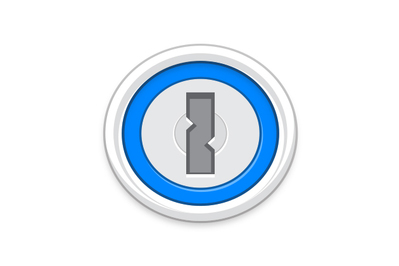
Il miglior password manager
Le app di 1Password sono piacevoli e facili da usare. Ai nuovi utenti piaceranno i suoi consigli di sicurezza dal linguaggio chiaro e l’interfaccia agevole per l’utente, mentre gli utenti più esperti apprezzeranno le funzionalità più avanzate e la sicurezza.
1Password fornisce app facili da utilizzare e pulite che funzionano su PC Windows, Mac, Chromebook, iPhone, iPad, dispositivi Android e i principali browser Web. La sua funzionalità Watchtower vi aiuta ad identificare e cambiare le password deboli, riutilizzate o compromesse, e 1Password vi guiderà attraverso la risoluzione di questi problemi con un linguaggio chiaro e facile da seguire. 1Password protegge le vostre password con una forte crittografia e buone tecniche di sicurezza. Anche se le impostazioni di sicurezza di default vi richiedono di reinserire la password principale o di sbloccare l’app con la vostra impronta digitale o il volto più spesso di quanto la maggior parte delle persone possa desiderare, è un’impostazione facile da cambiare.
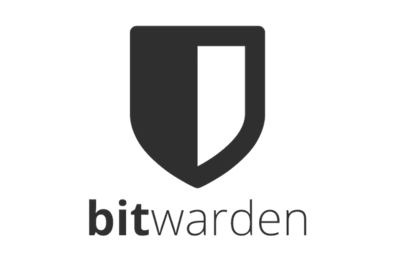
Il miglior password manager gratuito
La versione gratuita di Bitwarden copre tutte le basi di un buon password manager e a costo zero. Manca però di una funzionalità che controlli la solidità delle password, e non offre l’archiviazione dei file crittografati.
La versione gratuita di Bitwarden copre le giuste basi e non costa alcunché, ma manca di alcune funzionalità che rendono 1Password un’opzione di primo piano, tra cui il checkup delle password, il report di violazioni, e 1 GB di archiviazione crittografata. In più, Bitwarden non è così pulito e manca della guida in-app di 1Password, il che la rende un’app più complessa per i nuovi utenti. Tuttavia, la versione gratuita di Bitwarden offre le funzionalità chiave di cui avrete bisogno in un password manager, tra cui la possibilità di sincronizzare quante password volete su tanti dispositivi quanti sono quelli che possedete. Inoltre, offre supporto per software con autenticazione a due fattori e per la condivisione tra due persone con accessi separati. Bitwarden funziona sugli stessi dispositivi di 1Password, quindi potrete usarlo con ogni computer, cellulare, tablet o browser. Potrete facilmente eseguire l’aggiornamento a Bitwarden Premium per 10$ all’anno, oppure potete anche esportare le vostre password su 1Password, nel caso in cui vogliate le funzionalità a pagamento in un secondo momento.
A prescindere dal password manager che utilizzerete, è importante proteggere i vostri dati con una solida password principale; troverete dei consigli sul come farlo qui sotto.
Perché avreste bisogno di un password manager?
Le password sono tanto fastidiose quanto necessarie, ed un buon password manager vi terrà al sicuro mentre renderà più facile destreggiarsi tra l’enorme numero di password di cui una persona ha bisogno su Internet. Si tratta di una delle cose più importanti che possiate fare per proteggervi online, oltre all’usare un’autenticazione a due fattori e al mantenere il vostro sistema operativo e i browser aggiornati. Se una qualsiasi delle vostre password è debole o facile da indovinare, se riutilizzate delle password su più siti, o se il sito che usate viene hackerato e quindi il vostro account viene compromesso, correte il rischio di perdere l’accesso ai vostri account e ai vostri dati. Infatti, se riutilizzate delle password, ci sono buone probabilità che la vostra password sia già lì fuori su un database facile da trovare. Potete anche controllare per vedere se il vostro indirizzo email o la password siano stati implicati in una violazione di dati.
I gestori delle password generano delle nuove password forti quando create degli account o cambiate una password, e le conserveranno tutte. In molti casi, i dati della vostra carta di credito, gli indirizzi, gli account bancari, e altre informazioni, saranno conservati in un unico posto, protette da una password principale. Se vi ricordate la password principale, il password manager può ricordarsi del resto, inserendo il vostro nome utente e password ogni qualvolta eseguiate l’accesso ad un sito sul vostro cellulare o computer.
La maggior parte dei browser già offre una funzionalità di salvataggio e riempimento automatico delle password, e i browser come Chrome e Safari genereranno anche delle solide password quando ne avrete bisogno. L’uso di Google Smart Lock o Keychain di Apple è sicuramente migliore del riuso di password deboli. Però, i gestori delle password fanno un salto in più: un buon servizio vi avverte qualora abbiate password riutilizzate e deboli, vi fa sapere quando dovreste cambiare una password perché un servizio che utilizzate è stato hackerato, e vi permette di condividere password e altre informazioni tra membri della famiglia e amici. Dovrebbe anche possedere una buona app per dispositivi mobili così che voi possiate utilizzare facilmente le vostre password su dispositivi iOS ed Android e su programmi per il computer che lavorano al di fuori del vostro browser; in questa maniera potrete usarlo su altri programmi o per conservare le chiavi di software e altre informazioni.
Come abbiamo fatto questa scelta
La maggior parte dei buoni gestori delle password condivide le stesse funzionalità di base: generano e conservano le password. Però, per distinguere i migliori servizi da quelli soltanto ok, abbiamo seguito questi criteri:
- Buona protezione per le vostre password: Se vi state fidando del vostro password manager affidandogli la vostra intera esistenza digitale, questo servizio dovrebbe conservare i vostri dati in tutta sicurezza. Un buon password manager deve usare una solida crittografia per proteggere i vostri dati sul vostro computer o sul suo server, o quando i dati si spostano tra i due. Abbiamo anche controllato se i gestori delle password che abbiamo testato sono stati sottoposti a verifica di sicurezza da terze parti.
- Archiviazione illimitata delle password: Ogni password manager a pagamento dovrebbe essere in grado di conservare un numero illimitato di password e di altri registri. Anche una buona parte dei servizi gratuiti offre lo stesso, quindi non dovreste mai accontentarvi di un qualcosa di meno.
- Sincronizzazione tra dispositivi (e nessun limite ai dispositivi che potete utilizzare): Probabilmente ogni giorno utilizzate più di un dispositivo, tra il computer di casa, quello dell’ufficio, il vostro cellulare e il vostro portatile. Un buon password manager dovrebbe offrire la sincronizzazione al cloud così che le password possano essere accessibili ovunque, su un numero illimitato di dispositivi.
- Compatibilità: Un ottimo password manager funziona su pressoché tutto, a prescindere dal tipo di hardware e software che voi e la vostra famiglia utilizzate. Ci siamo interessati a tre diversi tipi di compatibilità.
- Compatibilità computer fissi e portatili: Un password manager dovrebbe fornire un programma per Windows e macOS da utilizzare per navigare, aggiungere e modificare le vostre informazioni. Abbiamo annotato la compatibilità a Linux, ma non l’abbiamo considerata necessaria. Il supporto per il sistema operativo Chrome è solitamente coperto dalle estensioni del browser omonimo.
- Compatibilità browser: Abbiamo testato soltanto i gestori delle password che offrivano estensioni quantomeno per Chrome, Firefox e Safari. Questi sono i tre browser più comunemente usati al momento della stesura di questo articolo. Le estensioni sono le responsabili per il riempimento automatico delle password e di altri campi, ed anche della generazione e del salvataggio delle nuove password quando ne cambiate una o create un nuovo account. Abbiamo controllato anche la compatibilità per i browser Internet Explorer di Windows, Edge ed anche Opera, ma non l’abbiamo ritenuta un criterio necessario.
- Compatibilità iOS e Android: Un password manager dovrebbe fornire app sia per iOS che per Android che siano facili da usare e capaci di inserire in automatico le password nelle finestre dei browser e nelle app. Le app dovrebbero guidarvi attraverso il processo di configurazione, fornendo loro i permessi necessari di cui hanno bisogno.
- Facilità di configurazione ed utilizzo: Un password manager dovrebbe agevolare la transizione dall’uso di un riempimento automatico delle password da parte del browser (o da niente) alla configurazione delle app e delle estensioni browser richiesti. Una volta configurato il password manager, dovrebbe essere facile (e non fastidioso) usarlo quando necessario.
- Strumenti per risolvere i problemi di sicurezza: Una volta inseriti i dati nel vostro password manager, dovrebbe essere facile identificare le password compromesse, deboli e utilizzate più di una volta. Inoltre, l’app dovrebbe fornirvi istruzioni chiare e facili da seguire per poterle cambiare.
- Supporto per accesso su base biometrica: Se il vostro cellulare, il tablet o il computer portatile possiede un lettore di impronta digitale o una fotocamera per la scansione del volto, dovreste essere in grado di sbloccare il vostro password manager con lo stesso metodo, piuttosto che con un PIN, in nome della praticità.
- Prezzo: I gestori delle password a pagamento solitamente costano tra i 20 e i 60$ all’anno e a persona, anche se dei servizi buoni sono comunque disponibili gratuitamente ed altri di fascia elevata come 1Password costano poco meno di 40$ all’anno. I gestori delle password che offrono piani familiari che solitamente coprono quattro o cinque persone per un dollaro o due in più al mese, quindi sono un buon affare anche se la vostra famiglia è composta da due persone. Anche se i gestori delle password solitamente pubblicizzano un abbonamento mensile, quei prezzi vengono in genere fatturati all’anno.
- Condivisione delle password: Un buon password manager dovrebbe agevolare una vostra condivisione sicura dei dati di accesso con qualcuno di cui vi fidate, per account a cui più persone dovrebbero essere in grado di accedere. Per esempio, questo vale per i siti necessari per pagare le bollette della famiglia, o per le mail condivise, o anche per gli account dei social network di una piccola attività. Questa funzionalità è comune nei servizi a pagamento, ma è rara in quelli gratuiti.
- Funzionalità aggiunte: Il vostro password manager dovrebbe essere, innanzitutto, valido. I migliori, però, offrono altri strumenti inerenti alle password per migliorare la vostra sicurezza, come un generatore per codici di autenticazione a due fattori o archiviazione sicura online per scansioni di passaporti o di altri file sensibili. La maggior parte di essi offre anche funzionalità di riempimento automatico non relative alle password, ad esempio per informazioni di contatto e dati delle carte di credito.
Il miglior password manager: 1Password
1Password offre la migliore combinazione di compatibilità, facilità di utilizzo, funzionalità e prezzo di ogni altro password manager a pagamento che abbiamo testato. Offre app pulite che funzionano praticamente su ogni computer, tablet, cellulare o browser. La sua funzionalità Watchtower vi aiuta ad identificare e cambiare le password deboli, riutilizzate o compromesse, e 1Password vi guiderà attraverso la correzione di quei problemi con un linguaggio chiaro e facile da seguire. 1Password protegge le vostre password con una solida crittografia e buone tecniche di sicurezza. Anche se le impostazioni di sicurezza di default bloccano 1Password di più rispetto a quanto crediamo la maggior parte delle persone possa tollerare, è un’impostazione facile da cambiare. 1Password costa 36$ all’anno e a persona, o 60$ all’anno per le famiglie composte da 2-5 membri. Si posiziona quindi in una media più elevata per quanto riguarda i gestori delle password a pagamento, ma fornisce account gratuiti per politici e attivisti ed anche per i giornalisti.
1Password è compatibile con tutti i sistemi operativi e browser utilizzati dalla maggior parte delle persone: le app standalone per Windows, macOS, iOS, e Android vi permetteranno tutte di visualizzare e modificare tutti gli elementi nella vostra cassaforte, e le app per iOS ed Android possono sostituire le funzionalità più rudimentali di salvataggio password di quei sistemi operativi (anche se dovrete usare le app per computer o l’interfaccia web su my.1password.com per visualizzare e agire seguendo i suggerimenti di sicurezza). Le app per computer di 1Password per Windows e Mac sono di gran lunga superiori a quelle di Bitwarden, che necessita dell’app Web per funzionalità che vanno oltre la generazione e ricerca delle password.
Le app di 1Password sono ben organizzate e valide su Windows, macOS e sui browser supportati.
Anche il supporto browser di 1Password è comprensivo, anche se leggermente caotico. La normale estensione browser di 1Password funziona con Chrome, Firefox, Safari, Opera, e Microsoft Edge, ma necessita dell’app 1Password 7 installata sul vostro computer affinché la possiate usare. Però, se usate Chrome (o Chrome OS), Firefox, o Opera, potete installare 1Password X, che fa le stesse cose ma non necessita dell’app installata sul computer.
L’interfaccia utente di 1Password è altrimenti facile da capire, anche per coloro che sono nuovi ai gestori delle password. Potete velocemente visualizzare e cambiare le password salvate e anche altre informazioni. La vostra “cassaforte” di default archivia informazioni di accesso, dati delle carte di credito ed altri dati per riempire i campi in automatico. E come se la possibilità di ordinare queste informazioni in ordine alfabetico o di tag non fosse abbastanza, potete anche creare un numero qualsiasi di casseforti per organizzare le vostre informazioni (se volete archiviare gli accessi per account personali e separatamente quelli per account professionali, ad esempio). Ciò è particolarmente importante per gli account 1Password Families o Business, nel caso voleste condividere i contenuti di una cassaforte con altri utenti 1Password mentre desiderate mantenerne altri privati.
La funzionalità Watchtower di 1Password fornisce consigli dettagliati e chiari per la vostra sicurezza mentre utilizzate il programma.
La funzionalità Watchtower di 1Password, che è sia una sezione dedicata dell’app ed anche un nome collettivo per tutti i modi in cui 1Password cerca di proteggere i vostri accessi, identifica le password deboli ed utilizzate più di una volta, le password vecchie, le password per i siti web che non usano un protocollo sicuro HTTPS, le password per i siti che sono stati hackerati, le password che stanno per scadere, e gli account per cui è disponibile un’autenticazione a due fattori, ma che non è stata attivata. In ogni caso, l’app fornisce indicazioni chiare per risolvere il vostro problema.
Tutte le versioni di 1Password supportano l’accesso con scansione del volto o dell’impronta digitale, a seconda delle opzioni di autenticazione biometrica disponibili sul vostro computer, tablet o cellulare. Consigliamo di utilizzare questa funzionalità soprattutto su iOS ed Android, perché l’inserimento di una lunga password principale, più volte al giorno, può farvi perdere tempo ed infastidirvi. Entrambe le app possono sostituire le funzionalità integrate di iOS ed Android per il riempimento automatico delle password, e possono funzionare sia per app che per siti web.
| Prezzo (a persona) | Piano Famiglia | |
| 1Password | $36/anno | $60/anno – fino a 5 persone |
| LastPass Premium | $36/anno | $48/anno – fino a 6 persone |
| Dashlane Premium | $60/anno | $90/anno – fino a 5 persone |
| Bitwarden Premium | $10/anno | Complicato |
| RoboForm Everywhere | $24/anno | $48/anno – fino a 5 persone |
| Enpass Premium | $12 ciascuno per Windows, macOS, iOS, Android | Non esiste |
| Sticky Password Premium | $30/anno | $30/anno a persona (Piano “Premium for teams”) |
| NordPass Premium | $36/anno | Non esiste |
* Prezzi datati al 2 Novembre 2020.
1Password costa 36$ all’anno per una persona o 60$ all’anno per le famiglie, a prescindere da quanti membri vi siano all’interno della vostra famiglia, se due o cinque. Si tratta di un servizio più caro rispetto ad altri nostri finalisti. LastPass Premium ha lo stesso prezzo a persona, ma costa soltanto 48$ per famiglie aventi fino a 6 componenti. Il piano gratuito di Bitwarden consente la condivisione con un’altra persona, ma se volete condividerlo con più persone dovrete iscrivervi ad un piano familiare per 12$ all’anno. Il piano famiglia è diverso dal piano premium di Bitwarden, però, che costa 10$ all’anno, e a persona, e soprattutto aggiunge le funzionalità di checkup e monitoraggio della forza delle password.
Quando imposti un piano familiare di 1Password, inserirai password ed altre informazioni in una cassaforte condivisa invece che in una personale, in modo da fornire a tutti accesso al piano. Family organizers,” che comprende l’account 1Password che ha creato l’account famiglia + chiunque sia indicato come “family organizer”, può recuperare gli account di altri membri della famiglia se qualcuno dimentica la password principale o la chiave segreta, il che può essere particolarmente utile per i ragazzi o per coloro che non sono molto tecnologici.
1Password comprende alcune funzionalità in merito alla privacy. Di default, tutte le vostre informazioni subiscono un backup nei server di 1Password, protetto da crittografia AES 256-bit end-to-end. Questo vuol dire che nessuno, a parte voi, potrà leggerle sui server di 1Password (neanche i suoi dipendenti), o anche quando i dati si spostano tra i server di 1Password e il vostro dispositivo. Per maggiori informazioni, potete leggere il modello di sicurezza di 1Password.È possibile anche creare casseforti separate che 1Password conserva localmente sul vostro dispositivo con la stessa crittografia, mantenendo i vostri dati completamente al di fuori dei server della compagnia.
Se preferite usare una cassaforte locale e volete evitare i prezzi di abbonamento di 1Password, sono disponibili delle licenze a sé stanti per macOS e Windows. Potete ottenerle scaricando ed aprendo l’app 1Password, cliccando su Acquista 1Password nel menu, e poi cliccando sul piccolo hyperlink Bisogno di una Licenza? nella finestra che si apre. Tuttavia, la maggior parte delle persone non se ne dovrà preoccupare; una licenza a sé stante per 1Password per Mac o Windows costa 50$, e non potrete utilizzare una licenza Windows sulla versione Mac di 1Password e viceversa. Non potete usare l’estensione 1Password X, più potente e da usare su Firefox e Chrome. Se poi (o quando) una nuova versione importante di 1Password viene rilasciata, dovrete comprare una nuova licenza, e così via (mentre invece se vi abbonate potrete eseguire l’aggiornamento in automatico).
Altre pratiche funzionalità di 1Password comprendono 1GB di archiviazione sicura online per file sensibili, come scansioni di documenti personali, e il Travel Mode, che vi permette di rimuovere temporaneamente delle casseforti dal vostro dispositivo se siete preoccupati della protezione dei vostri dati mentre vi trovate all’estero o attraversate le frontiere. 1Password collabora con Privacy.com, un servizio che permette agli utenti di creare carte di credito usa e getta, e che può tornarti molto utile quando fai acquisti su siti di cui non ti fidi molto oppure per provare dei servizi in abbonamento che non hai intenzione di rinnovare automaticamente.
Nessun password manager offre un’introduzione infallibile che vi insegnerà tutto ciò che dovete sapere, ma gli ampi articoli di supporto di 1Password solitamente propongono screenshot o tutorial video, rendendolo quindi una buona scelta per gli utenti che sono nuovi ai gestori delle password. È più facile da imparare ad usare rispetto alla maggior parte delle opzioni gratuite, tra cui Bitwarden, che non vi guida attraverso il processo di configurazione né include degli elementi visuali nella sua guida all’utilizzo.
Difetti, ma niente di grave
Di default, l’app 1Password e l’estensione per il browser bloccano il vostro account dopo un periodo di inattività del vostro computer di 10 minuti. Per quanto riguarda l’app per computer e dispositivi mobili, non si tratta di un aspetto importante, visto che potete usare l’impronta digitale o il volto per sbloccare l’app (se il vostro dispositivo supporta tale funzionalità), senza dover digitare più e più volte la password principale. Però, visto che l’estensione per browser richiede l’inserimento della password principale ogni volta, ci siamo velocemente infastiditi a causa di questa impostazione di default. Gli altri gestori delle password che abbiamo testato solitamente bloccano le loro estensioni browser alla chiusura dello stesso, senza imporre dei precisi limiti temporali. Consigliamo di usare le impostazioni di 1Password per aumentare il tempo limite da 10 minuti ad un intervallo di tempo più ampio, come un’ora o due, anche se potete impostare il tempo che volete; l’app non fornisce limiti. Il bloccarsi periodicamente è un buono strumento di sicurezza per un password manager, ma è anche vero che le persone non vogliono usare un qualcosa che risulta loro più fastidioso che utile.
Potete usare un account 1Password Families per recuperare gli account di altri membri della famiglia, ma gli account individuali non possono essere recuperati (né altre persone vi possono accedere in caso di emergenza) senza un Emergency Kit stampato manualmente che include tutti i dettagli dell’account. Se avete bisogno di entrare nell’account 1Password di qualcuno, o dovete essere un “family organizer”, o dovete sperare che quel qualcuno abbia inserito la stampa dell’Emergency Kit nella cassaforte a prova di fuoco.
E anche se 1Password offre una prova di 30 giorni, non possiede una versione gratuita che possiate utilizzare a tempo indeterminato. Le funzionalità di 1Password valgono la spesa, ma sia Bitwarden che LastPass mostrano che è possibile offrire un password manager gratuito che, seppur tralasci qualche funzionalità, non è comunque eccessivamente restrittivo.
Il migliore password manager gratuito: Bitwarden
Se non volete sborsare un soldo per un password manager, o se le funzionalità aggiunte di 1Password non vi tentano, o se volete ospitare voi stessi il vostro password manager per evitare un inserimento dei vostri dati online, rivolgetevi a Bitwarden. La sua versione gratuita manca di alcune delle funzionalità di 1Password, tra cui il checkup comprensivo delle password, il supporto delle chiavi di sicurezza, e 1 GB di archiviazione crittografata. Però, Bitwarden possiede tutte le funzionalità importanti per un password manager: potrete sincronizzare quanti dispositivi volete e archiviare password illimitate, e l’account gratuito vi permette anche di condividere la collezione di password con un’altra persona. Inoltre, Bitwarden gode della stessa compatibilità ampia di 1Password, per cui potrete usarlo con quasi praticamente ogni dispositivo. Il protocollo di sicurezza di Bitwarden è simile a quello di 1Password, quindi, anche se i suoi server venissero compromessi, le vostre password saranno comunque al sicuro. Bitwarden non è testato in merito alla sua sicurezza tanto quanto 1Password, ma viene comunque revisionato con cadenza annuale. Se non avete mai usato un password manager in passato, Bitwarden non vi insegnerà le basi come 1Password, e non vi fornirà della documentazione altrettanto colorata e di facile lettura.
| Limiti alle Password | Sincronizzazione Cloud/ backup |
Condivisione Password | Controlli di sicurezza | |
| Bitwarden Free | Nessuno | Sì | Condivisione tra due utenti | No |
| LastPass Free | Nessuno | Sì | Condivisione password individuali con un altro account | Sì |
| Dashlane Free | 50 password | No | Condivisione con cinque account | Sì |
Nota: 1Password non offre una versione gratuita al di là della prova di 30 giorni.
Bitwarden supporta gli stessi sistemi operativi e browser di 1Password, tra cui Windows, macOS, iOS, e Android. Su Android ed iOS Bitwarden e 1Password supportano entrambi l’accesso con il riconoscimento facciale o dell’impronta digitale, ma solo il secondo supporta Windows Hello e il TouchID su Mac. Le estensioni browser per Chrome, Firefox, Safari, e Opera facilitano l’inserimento automatico di nome utente e password, a prescindere dal browser utilizzato. A differenza di quelle di 1Password, le estensioni di Bitwarden non necessitano del programma per computer per poter funzionare.
A livello di funzionalità, le estensioni di Bitwarden e le app per computer fanno il minimo richiesto da un password manager: archiviano e generano nuove password. Non sono così pulite come le app di 1Password, non vi avvertono della presenza di password deboli quando eseguite gli accessi, e non supportano le funzionalità premium di verifica password di Bitwarden (dovrete usare l’app web per questo). Gli account gratuiti non forniscono alcun report delle password oltre alla notifica di violazione dei dati, che controlla se Siete stati Pwned? per il vostro indirizzo mail. Per scansionare i vostri account in merito a violazioni, password utilizzate più di una volta, password esposte, e siti web non sicuri, dovrete andare sul sito di Bitwarden e creare un account a pagamento per 10$ all’anno. Nel caso di 1Password, invece, le note di verifica e i consigli sono disponibili in tutta l’app e non richiedono di visionare il sito web. 1Password vi avverte anche tramite l’estensione se eseguite un accesso con una password debole.
L’account gratuito di Bitwarden è, beh, gratuito, e vi fornirà la maggior parte delle funzionalità che cerchiamo in un password manager. Non è una prova a tempo limitato come nel caso di 1Password, e non limita il numero di dispositivi che potete usare o delle password che potete archiviare come nel caso di altri gestori delle password gratuiti. Secondo la politica della privacy di Bitwarden, la compagnia non venderà o condividerà nessuna informazione personale per scopi commerciali (condivide alcuni dati di utilizzo in forma anonima, ma non è niente di cui preoccuparsi), anche se nella versione gratuita troverete una pubblicità per l’account premium. Le funzionalità maggiori di cui probabilmente mancherete riguardano i controlli delle password, il supporto prioritario tecnico, e 1 GB di archiviazione sicura; si tratta di funzionalità che però potete aggiungere al prezzo estremamente ragionevole di 10$ all’anno, nel caso siate interessati ad esse. Se siete nuovi ai gestori delle password e volete provare Bitwarden, crediamo che il servizio meriti quei 10$ per almeno un anno, in modo che voi possiate migliorare ogni possibile password debole che avete adesso. A differenza della maggior parte dei gestori delle password gratuiti, Bitwarden vi consente di condividere un insieme di password (in pratica una cartella, simile alla cassaforte di 1Password) con un altro utente di Bitwarden gratuitamente, anche se dovrete pagare per condividere le password con più persone. Questa funzionalità è pratica se volete condividere una certa mole di accesso con il partner o un coinquilino, che si tratti degli accessi alle app bancarie o semplicemente al vostro account di streaming video.
| Costo | Condivisione | Funzionalità aggiunte | |
| Bitwarden Free | Gratis | Condivisione tra due persone | Nessuna |
| Bitwarden Premium | $10 all’anno e a persona | Condivisione tra due persone | 1 GB di archiviazione di file crittografati, accesso in due step con chiavi di sicurezza, report sulla sicurezza e la salute delle password, autentificazione TOTP, supporto prioritario cliente |
| Bitwarden Piano famiglia | $12 all’anno | Condivisione
tra cinque persone |
Nessuna |
Bitwarden è l’unico password manager che abbiamo testato che separa le proprie funzionalità premium dai suoi piani famiglia, il che rende il suo tariffario un po’ difficile da capire; sia gli account Bitwarden Free che quelli premium possono essere inclusi in piani famiglia. Bitwarden Premium vede l’aggiunta di più funzionalità, mentre il piano famiglia incorpora la possibilità di condivisione per più di due persone. Se volete condividere tra più di due persone, e volete anche le funzionalità aggiunte, dovrete pagare entrambi i piani. Una volta pagato per cinque account Premium ed un piano famiglia, però, ha più senso acquistare il piano familiare di 1Password che è quasi allo stesso prezzo.
Bitwarden (sia la versione gratuita che quella a pagamento) non è molto adatto a coloro che non hanno mai usato un password manager. Negli ultimi anni la documentazione di Bitwarden è migliorata molto, e sono stati introdotti persino dei video tutorial, ma 1Password rimane un servizio più facile da usare per i principianti. Se è la prima volta che usi un password manager, familiarizzare con 1Password sarà più facile.
Creare una buona password principale
Il principale vantaggio dell’uso di un password manager sta nel fatto che dovrete ricordare soltanto una password invece che una dozzina di esse, in modo da poter accedere a tutti i vostri account. Però, l’unica password che dovete tenere a mente, la vostra password principale, deve essere valida.
1Password fornisce dei buoni consigli sul come creare una password principale, e, sorprendentemente, la compagnia non consiglia di usare una lunga serie di lettere maiuscole e minuscole, numeri e simboli. Al contrario, dovreste concentrarvi sul creare una password lunga, ma che potete ricordare, magari costituita da più parole casuali con spazi, punti o altri segni di punteggiatura nel mezzo che siano facili da ricordare. Il generatore di password di 1Password è uno strumento pratico per creare una di queste password, a prescindere dal software che utilizzate.
Lo Strong Password Generator di 1Password può aiutarvi a creare una password principale forte ma facile da ricordare.
Il punto principale per la creazione di un’unica, ma fattibile, password è che dovreste essere in grado di memorizzarla senza che per gli altri sia troppo facile da indovinare. Dovrete provare a memorizzare la vostra password principale qualora vi sia possibile. Però, per casi di emergenza, è bene anche scriverla da qualche parte, ad esempio su un foglio di carta, mettendolo poi in un luogo sicuro; la sua conservazione digitale, soprattutto su servizi cloud come Dropbox, Google Drive, iCloud o OneDrive, costituisce un rischio di esposizione ad attività di hacking, il che andrebbe contro i vostri scopi. 1Password vi fornisce persino una pratica stampa Emergency Kit su cui potete trascrivere le informazioni del vostro account, la vostra chiave segreta, e la vostra password, insieme al QR code che potete scansionare quando configurate 1Password su un nuovo cellulare, tablet o computer.
Ovviamente, la vostra password principale non dovrebbe essere l’unica cosa a proteggere il vostro account. Potete proteggerlo con 1Password, Last Pass, e molti altri gestori delle password utilizzando l’opzionale autentificazione a due fattori, e noi vi consigliamo di farlo. Usando una app come Authy, potrete generare dei codici di verificazione a sei cifre continuamente diversi quando accedete al vostro account con nuovi dispositivi. Visto che impiega una cosa che conoscete (la vostra password principale), ed un qualcosa che possedete (il vostro cellulare), l’autentificazione a due fattori rende molto più difficile per gli hacker accedere alle vostre informazioni, anche se in una qualche maniera dovessero rintracciare la vostra password.
Perché non usare semplicemente il browser?
La maggior parte dei browser vi offre un servizio di salvataggio delle vostre password, ed alcuni, tra cui le versione più nuove di Google Chrome, Firefox e Safari, ne propongono persino delle nuove, proprio come un password manager. Vi avvertono anche se avete riutilizzato una password e se ci sono state delle violazioni.
L’uso del sistema di archiviazione delle password del vostro browser è di gran lunga migliore di niente; la maggior parte dei browser principali supporta una qualche forma di sincronizzazione tra dispositivi, offre crittografia e autentificazione a due fattori per le password, e può riempire in automatico alcuni campi al posto vostro. Però, l’uso di un vero password manager offre diversi vantaggi: possono funzionare su più sistemi operativi e browser a seconda delle vostre preferenze (per esempio, se usate Chrome sul computer e Safari sul vostro iPhone), e offrono un servizio di generazione di password forti a prescindere dal browser che utilizzate. I buoni gestori delle password includono dei meccanismi per agevolare la condivisione delle password con membri familiari ed amici quando vogliono accedere ad un sito di cui avete tutti bisogno. E visto che i gestori che consigliamo includono tutti delle app stand-alone e anche estensioni per i browser, potete facilmente usare un password manager per archiviare anche altri dati, come le chiavi di software, gli indirizzi, le informazioni bancarie, e i dati delle carte di credito (anche alcuni browser lo fanno, altri no).
Se fino ad ora avete utilizzato i sistemi di salvataggio delle password integrati nel vostro browser, 1Password e Bitwarden possono sempre importare le password salvate da Chrome e altri browser, così non dovrete fare tutto da capo.
È sicuro affidarsi ad un password manager?
La protezione di tutte le vostre password con una forte password principale è senza dubbio pratico, ma che succede se i server del vostro password manager vengono compromessi e i vostri dati vengono rubati?
Sia 1Password che Bitwarden sono trasparenti riguardo ai propri modelli di sicurezza e a ciò che fanno per mantenere i vostri dati al sicuro anche in caso di hacking. Entrambi usano una crittografia AES 256-bit per rendere i vostri dati illeggibili a chiunque senza la vostra password principale, che siano conservati sul vostro cellulare o computer personale, sui server di 1Password e Bitwarden, o in transito tra di loro. Entrambi i servizi affermano di possedere un modello di sicurezza “zero-knowledge”, per cui nessuno che lavora per 1Password o Bitwarden può veramente visualizzare la vostra password principale, quindi nessuno (e neanche coloro che potrebbero aver fatto breccia nei loro sistemi) potrebbe decifrare i vostri dati e vederli anche se vi avessero ottenuto accesso. 1Password si sottopone di routine a controlli di sicurezza di terze parti per accertarsi che i propri sistemi siano sicuri e che seguano le migliori pratiche di sicurezza. Bitwarden esegue i controlli di sicurezza una volta all’anno e ha completato il controllo più recente nel 2020. Bitwarden interagisce anche con i ricercatori nel campo della sicurezza tramite un programma bug bounty pubblico.
Se state per conservare dei dati sensibili sui server di qualcuno, bisogna sempre fornire un pizzico di fiducia, ma siamo certi che 1Password e Bitwarden offrano la giusta combinazione di sicurezza, privacy e praticità alla maggior parte degli utenti. Inoltre, crediamo anche che i loro sistemi siano sicuri come affermato dalle compagnie stesse. Le vostre alternative comprendono l’uso di un password manager che conserva soltanto i dati localmente, sul vostro computer, o che li sincronizza in un server che controllate; la prima opzione rende un password manager molto meno pratico, mentre la seconda crea alla maggior parte degli utenti più problemi che altro. Se questo è ciò che volete, provate Bitwarden.
Altri gestori delle password degni di considerazione
LastPass, sia gratuito che premium, è una valida opzione per la maggior parte delle persone, e LastPass Free prima era la nostra scelta di punta per i servizi di gestione password gratuiti. Però, la compagnia che possiede LastPass, LogMeIn, è stata acquisita nel 2019 da due compagnie di private-equity, il che ci porta a qualche preoccupazione in più sul futuro del servizio. Visto che Bitwarden fa praticamente le stesse cose di LastPass, con abbonamenti famiglia e premium potenzialmente più economici, rimanendo pur sempre open source, pensiamo che adesso sia un’opzione migliore. LastPass possiede alcune qualità notevoli, come l’accesso di emergenza, una funzionalità utile da avere se dovesse succedere qualcosa e qualcuno dovesse aver bisogno di accedere al vostro account. Se state per utilizzare un password manager per la prima volta, comunque, consigliamo 1Password per le sue app superiori e i consigli di sicurezza più visibili e pratici ottenuti tramite la sua funzionalità Watchtower.
Dashlane Premium è quasi tanto elaborato come 1Password, e il processo di configurazione per il primo utilizzo è persino migliore nell’introdurre i nuovi utenti rispetto al processo di quest’ultimo. Vi guida passo passo attraverso l’importazione delle password da browser, e vi permette di selezionare manualmente i browser e i siti da cui volete o non volete trarle. Possiede app facili da utilizzare che vi avvertono in merito a problemi di sicurezza e possono aiutarvi a risolverli. Dashlane possiede anche una versione gratuita, ma è limitata ad un solo dispositivo e a 50 password; la maggior parte delle persone possiede più dispositivi e moltissime password. Per 60$ all’anno, il piano più celebre di Dashlane risulta piuttosto caro. Il piano famiglia a 90$ all’anno che copre fino a cinque persone è un miglior affare, ma comunque costa 30$ in più rispetto al piano famiglia di 1Password. Anche se Dashlane Premium comprende una VPN, è fornita da AnchorFree, il produttore di HotSpot Shield, una VPN che è stata accusata di pratiche commerciali ingannevoli.
La gara
Keeper e NordPass offrono molte delle stesse possibilità offerte da 1Password, ma ci sono sembrati meno intuitivi di quest’ultimo. NordPass, inoltre, non supporta le security key, una funzione che dovrebbe essere inclusa in tutti i password manager a pagamento.
Avast Passwords, Enpass, RoboForm, e Sticky Password hanno tutti superato il nostro primo round di ricerca, visto che supportavano tutti i sistemi operativi e i browser che desideravamo ed hanno un prezzo ragionevole. Però non le abbiamo testate perché mancano di alcune piccole funzionalità che 1Password, LastPass, Dashlane, e Bitwarden possiedono. Enpass, RoboForm, e Sticky Password non eseguono monitoraggio per le password hackerate. Avast non presenta un sistema di condivisione delle password con membri familiari e amici. Il sistema di condivisione delle password di Enpass richiede la condivisione di una password principale per la cassaforte che volete condividere, e necessita di un servizio di terze parti per la sincronizzazione tra dispositivi. RoboForm e Sticky Password non sono stati controllati in merito alla loro sicurezza da terze parti. Sembrano dei servizi ok, ma potete ottenere un qualcosa di più che non sia semplicemente “ok”.
RememBear è indirizzato ai principianti, e fa un ottimo lavoro in merito all’introduzione al servizio. Possiede anche degli obiettivi integrati per insegnarvi ad utilizzare con efficacia un password manager. Però, nonostante il suo costo di 36$ all’anno (la versione gratuita di RememBear è per un solo dispositivo), manca delle basi che aiutano i principianti a migliorare le proprie password, come il loro controllo ed il monitoraggio di eventuali violazioni.
Abbiamo scartato la maggior parte dei gestori delle password perché non supportavano uno o più dei sistemi operativi o browser da noi desiderati. Questa lista include Ascendo DataVault Password Manager, Avira Password Manager Pro, Blur, Encryptr, eWallet, F-Secure Key, KeePass (un programma open source che si affida ad app di terze parti per la maggior parte delle piattaforme non Windows), McAfee True Key, mSecure, oneSafe, Password Safe, Revelation, SplashID Pro, e Symantec Norton Password Manager.
Altri servizi, tra cui LogMeOnce, NordPass, Password Boss, SaferPass Premium, e Splikity, presentavano poche o scadenti recensioni in vari app store, oppure mancavano di troppe funzionalità extra offerte da altri contendenti.
Alcuni dei servizi che abbiamo controllato sono pensati più per utenti aziendali che per privati, tra cui One Identity Password Manager, Passwordstate, Pleasant Password Server, e Zoho Vault. Si concentrano sulla gestione di gruppi di persone, imponendo criteri di password dall’alto verso il basso e altre cose di cui i manager IT devono preoccuparsi, ma i privati no.
Myki archivia le password direttamente sul vostro cellulare, e il vostro cellulare comunica direttamente con altri dispositivi per sincronizzare i dati, piuttosto che affidarsi ad un servizio cloud. Si tratta di un’opzione interessante per tutelare la sicurezza e la privacy, ma la maggior parte delle persone è meglio servita dalla praticità di una sincronizzazione su cloud piuttosto che dal dover far il backup della propria cassaforte in caso di perdita del cellulare.
PCtempo è supportato dai lettori. Se acquistate tramite i link presenti sul nostro sito, potremmo guadagnare qualcosina grazie alle commissioni di affiliazione. Per saperne di più.
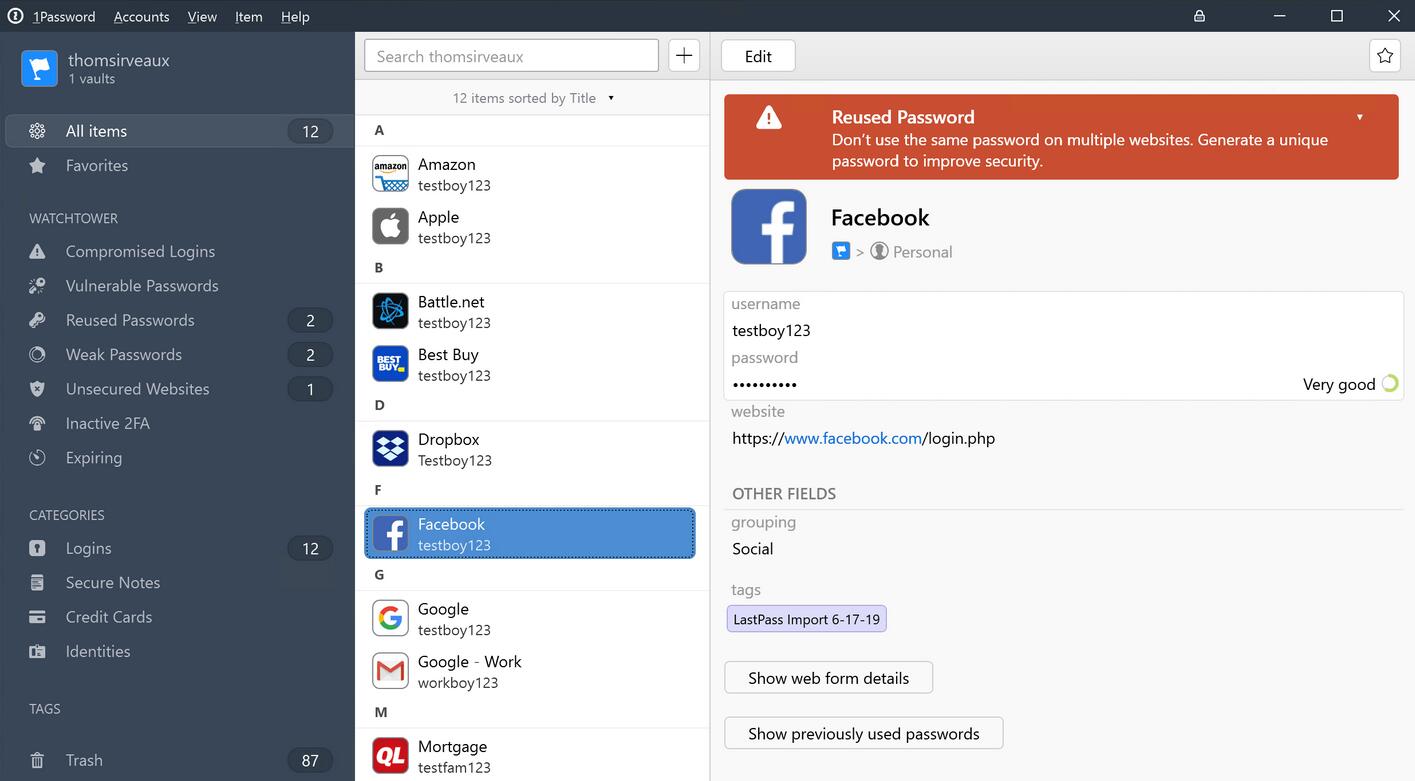
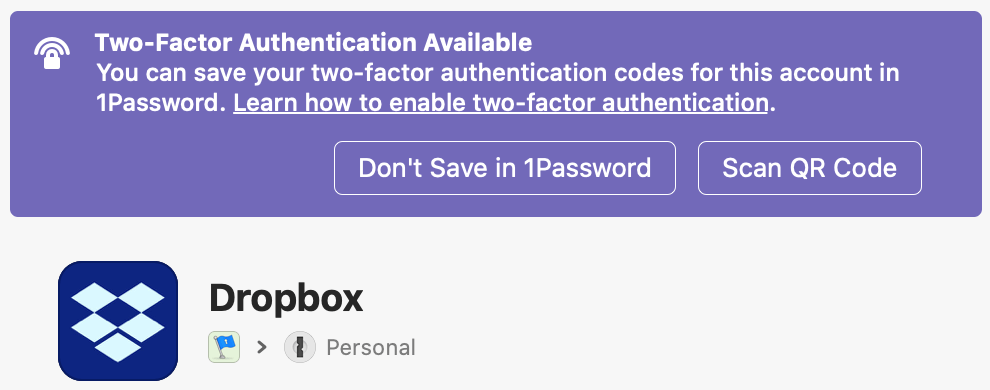
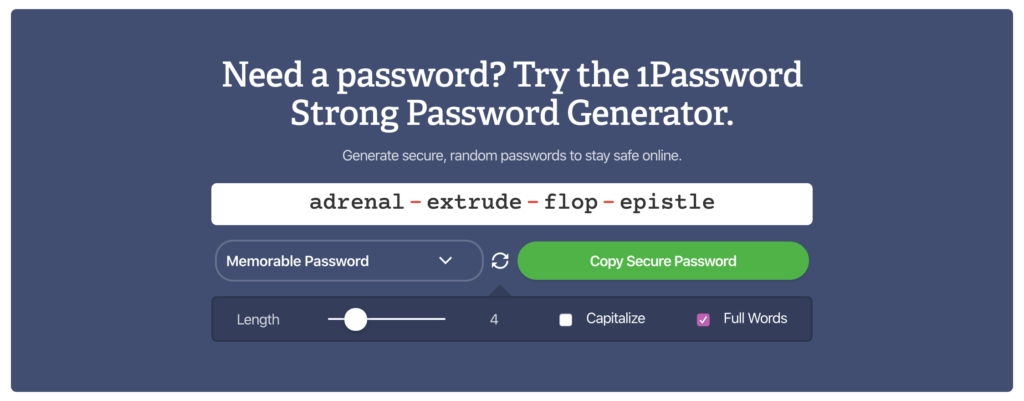
Lascia un commento